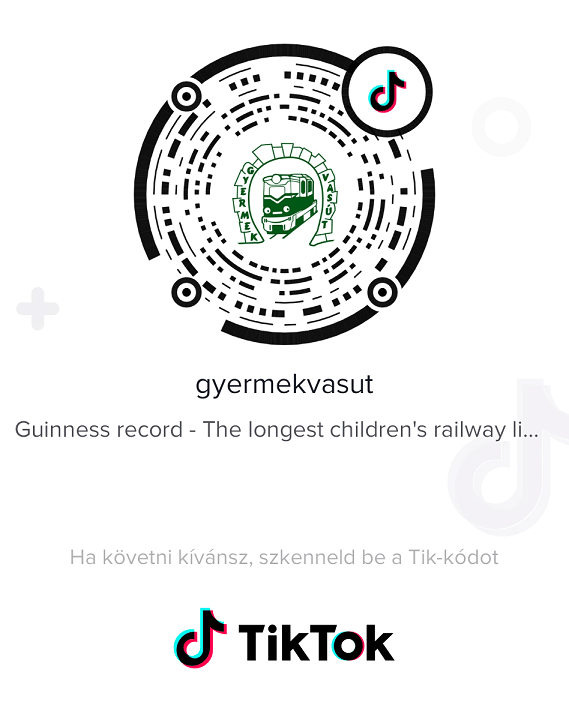- Bizonyára iskolai éveid alatt találkoztál már azzal a bizonyos kis teknősös programmal, aminek a programozása alatt biztosan te is nagyon ideges lehettél, mert egyszerűen nem azt csinálta, amit te akartál! Ennek ellenére számos alkalommal is találkozhatunk azzal a programnyelvvel, amit 1967-ben alkotott meg két matematikus és informatikus. Ez a programnyelv nem más, mint a Logo, aminek a könnyű programozása és futtatása érdekében jött létre az Imagine Logo nevű program!
Viszont ez a cikk nem a program lejáratása érdekében készült (bármennyire is idegesítő, amikor nem azt csinálja, amit kéne), hanem pont annak az érdekében, hogy egy kicsit népszerűsítsem ennek a fajta teknősgrafikus programnak a működését.
Röviden a teknőcgrafikáról
Mint azt már korábban is említettem a teknőcgrafikával számos iskolában találkozhatunk még a napjainkban is! Az egyik ilyen program, ami ennek a megjelenítésére alkalmas, az nem más, mint a jó öreg Imagine Logo!
Az összetett szó (teknőc-grafika) arra utal, hogy tulajdonképpen egy teknősnek adhatunk ki feladatokat a programkód megírásával, amit ő grafikusan jelenít meg a számunkra. (pl.: előre 100 – húz egy 100 pixel hosszú csíkot a képernyőn)
Kezdjük az alapokkal!
Az Imagine Logo telepítéséhez kattints ide! A megnyíló oldalon töltsd le az „imaginelogo.zip” fájlt, és a tömörített állomány kicsomagolása után futtasd az „Install.exe” alkalmazást!
Nos, vegyük át villámgyorsan az alapvető programkódokat!
- előre/hátra – előre/hátra megy a teknős pixelben annyit, amennyit mondunk neki
- jobbra/balra – jobbra/balra fordul a teknős fokban annyit, amennyit megadunk neki
- ism – ismétli a [ ] közé írt feladatot annyiszor, ahányszor megkérjük rá
- tsz!, tv! – TöltőSZín és TollVastagság megadása
- törölkép – törli a képernyőt teljesen
- haza – visszaugrik a teknős a program közepére
Érdemes a programban kipróbálgatni ezeket a parancsokat külön-külön, és utána egymás után is, hogy megértsük a program működését! Ekkor vetődhet fel bennünk a kérdés: Nem lehetne ennek segítségével valamilyen ábrákat rajzolni magunknak? A válasz tömör és egyszerű: De igen!
Ehhez segítségül hívhatjuk az eljárásokat, amiket az F4 akciógombbal tudunk megjeleníteni magunknak. Az eljárások tulajdonképpen kis „parancs-csomagok”, amik egy új parancs neve alá foglalják a korábbi parancsainkat. Az első eljárás elkészítéséhez kattints az „Elem > Eljárás hozzáadása…” gombra!
Ennek apropóján a későbbiekben néhány képpel szemléltetem majd, hogy én milyen ábrákat csináltam ennek a programnak a segítségével! (Természetesen csatolom az eljárások programkódját is a képek alatt. Amikor beírod az eljárások nevét ún. paramétereket kell megadnod, ilyenkor ne ijedj meg nagyon, írj be oda valamilyen számot. 🙂 )
Négyzet, háromszög, ház
Gondolhatjuk, hogy nincs is ezeknél egyszerűbb alakzat, de épp az egyszerűségük miatt szépek!
Négyzet
Eljárás programkódja:
eljárás négyzet :a
ism 4 [
e :a
j 90
]
vége
Háromszög

Eljárás programkódja:
eljárás háromszög :a
j 30
ism 3 [
e :a
j 120
]
b 30
vége
Ház
Kombináljuk a két eddigi ábránkat, csináljunk egy egyszerű házat!

Eljárás programkódja:
eljárás ház :a
négyzet :a
e :a
háromszög :a
haza
vége
Kicsit bonyolultabb ábrák
Most, hogy megnéztük a legegyszerűbb ábrákat, mutatok olyanokat is, amik egy kicsit bonyolultabbak, cserébe talán szebbnek is mondhatóak!
Gyűrű

A hozzá szükséges eljárások programkódja:
eljárás sokszog :sz :h
ism :sz [e :h j 360/:sz]
vége
eljárás ksokszog :a :b :c
sokszog :a :b
j 360/:a/2/2
tf
e 5
tsz! :c
tölt
h 5
b 360/:a/2/2
tsz! „fekete
tl
vége
eljárás gyűrű :h
ksokszog 6 :h „zöld
b 60
ism 6 [
b 60
ksokszog 6 :h „sárga
j 120
e :h
]
j 60
vége
Virágablak

A hozzá szükséges eljárások programkódja:
eljárás paralelogramma :a :b :sz
j 90
ism 2 [
b :sz
e :a
b 180 – :sz
e :b]
b 90
vége
eljárás rombusz :a :sz
paralelogramma :a :a :sz
vége
eljárás szirom :d
b 60
ism 2 [e :d b 60]
j 30
rombusz :d 60
b 30
tf
e :d b 60
tl
ism 3 [e :d b 60]
j 60
vége
eljárás virágablak :d :db
ism :db-1 [
szirom :d
j 60
e :d
]
szirom :d
ism :db-1 [
hátra :d
b 60
]
vége
Bonyolult ábrák
Elérkeztünk oda, hogy azt mondjam, hogy a következő két ábra mondható a legbonyolultabbnak az eddigiek közül. Ezt amiatt mondanám, mert bár látványra nem sokban különbözik a többitől, a programozásuk módja már jóval bonyolultabbnak mondható az eddigiekhez képest.
Nyírfa

Eljárás programkódja:
eljárás nyírfa :év :t
ha :év > 0 [
e :t
nyírfa :év-1 :t/2
j 30
nyírfa :év-1 :t/2
b 30
h :t/2
b 30
nyírfa :év-1 :t/2
j 30
h :t/2
]
vége
Járda

A hozzá szükséges eljárások programkódja:
eljárás nyolcszög :a
ism 8 [
e :a
j 45
]
vége
eljárás járdaelem :a
tf
b 45
e :a
j 45
b 90
e :a
j 90
tl
ism 4 [
nyolcszög :a
e :a
b 90
nyolcszög :a
e :a
j 45
e :a
b 90
e :a
j 45
]
tf
b 45
h :a
j 45
b 90
e 5
tsz! „sárga
tölt
tsz! „fekete
h 5
j 90
b 90
h :a
j 90
tl
j 45
ism 4 [
e :a
j 90
]
b 45
tf
j 90
e :a/2
tsz! „zöld
tölt
tsz! „fekete
h :a/2
b 90
tl
vége
eljárás járdaelemsz :a
tf
b 45
e :a
j 45
b 90
e :a
j 90
tl
ism 4 [
nyolcszög :a
e :a
b 90
nyolcszög :a
e :a
j 45
e :a
b 90
e :a
j 45
]
tf
b 45
h :a
j 45
b 90
e 5
tsz! „sárga
tölt
tsz! „fekete
h 5
j 90
b 90
h :a
j 90
tl
vége
eljárás járda :db :a
ism :db-1 [
járdaelem :a
j 90
tf
e (:a*gyök 2)*3
e :a*4
tl
b 90
]
járdaelemsz :a
b 90
tf
ism :db-1 [
e (:a*gyök 2)*3
e :a*4
]
tl
j 90
vége